Gilt für
Smartsheet
- Pro
- Business
- Enterprise
Dateien zu einem Kommentar hinzufügen
Um einem Kommentar mehr Zusammenhang zu geben, können Sie eine Anlage hinzufügen.
Eine Anlage zu einem Kommentar hinzufügen
- Wählen Sie „Anlagen“
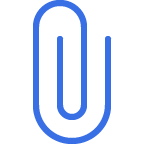 aus.
aus.
![]()
Sie können von Ihrem Computer hochgeladene Dateien, Links zu Websites oder in Google Drive, Dropbox, Box, Evernote oder Egnyte gespeicherte Dateien anhängen.Weitere Informationen zum Hinzufügen von Dateien aus einer Online-Ressource.
Die maximale Dateigröße hängt von Ihrem Benutzertyp ab.Weitere Informationen zum Hinzufügen lokal gespeicherter Dateien zu Ihrem Sheet.
Eine Anlage entfernen
- Rufen Sie denKonversationsbereicheiner Zeile auf.
- Bewegen Sie den Mauszeiger über den Kommentar, der die Anlage beinhaltet.
- Wählen Sie
aus.
- Wählen SieKommentar bearbeitenaus.
- Bewegen Sie den Mauszeiger über die Anlage und wählen Sie
aus.
- Wählen Sie im Dialogfeld, das erscheint,Löschenaus.
- Wählen SieSpeichernaus, um die Änderung zu speichern.